Mạng wifi của bạn đang bị nhiều người bắt trộm làm cho mạng chậm chạp nhiều khi không thể sử dụng được. Bài viết nàymình sẽ hướng dẫn các bạn xem những ai đang bắt trộm wifi của bạn và cách ngăn chặn điều này.

Thủ thuật xem những ai đang bắt trộm wifi của bạn và cách ngăn chặn
Bước 1: Tải và cài đặt Wireless Network Watcher tại
Bước 2: Chương trình sẽ quét tất cả các máy tính kết nối vào mạng sau đó liệt kê các thông tin địa chỉ IP, Tên máy… tại đây bạn sẽ biết được có những máy nào kết nối vào mạng Wifi của bạn.
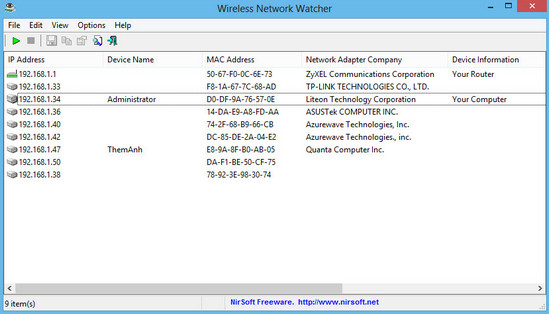
Bước 3: Thiết lập khoảng thời gian quét để biết trong khoảng thời gian quét có ai xâm nhập vào mạng Wifi của bạn không, để làm được điều này, bạn vào Options –>Advanced options. Tại mục Background scan interval bạn nhập khoảng thời gian chương trình tự động quét lại nếu có người kết nối vào chương trình sẽ thông báo cho bạn từ đó biết được có hay không có người đang sử dụng mạng Wifi chùa.
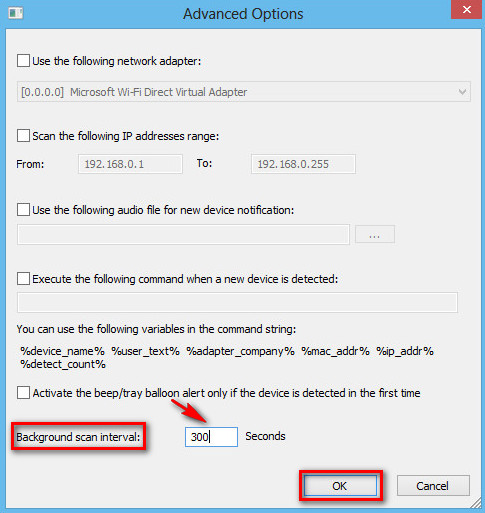
Bước 4: Ngăn chặn sự xâm nhập nếu bạn thấy sự xâm nhập ăn cắp mạng Wifi, bạn muốn chặn máy đó không cho máy đó sử dụng Wifi nữa, điều đầu tiên bạn cần biết máy đó là máy nào, sau đó nhớ địa chỉ MAC của máy đó.
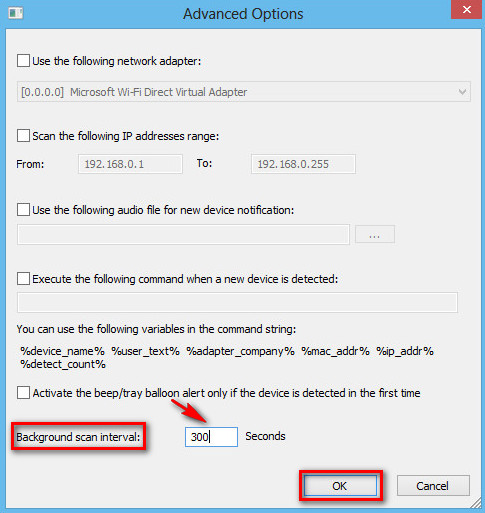
Tiếp theo, bạn mở trình duyệt Web gõ vào địa chỉ 192.168.1.1 sau đó điền mật khẩu
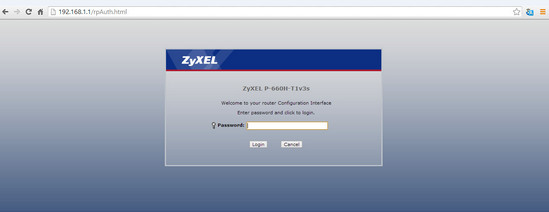
Một giao diện hiện ra, bạn vào Wireless –>Wireless MAC Filtering, Nhấn chuột vào Add New
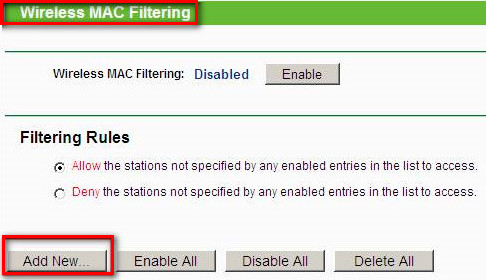
Thủ thuật xem những ai đang bắt trộm wifi của bạn
Tại MAC address bạn nhập địa chỉ MAC của máy muốn ngăn chặn, tại Description chọn Wireless MAC Filter One chọn Enable tại mục Status
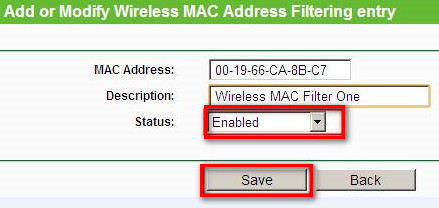
Tiếp theo, bạn quay lại Filtering Rules tích vào Deny the stations… đồng thời nhấn chuột vào Enable để bật chức năng Wireless MAC Filtering
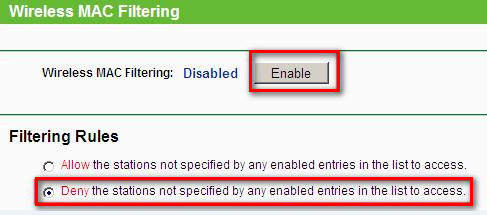
Với thủ thuật trên bạn có thể yên tâm mạng Wifi của bạn không bao giờ bị ăn cắp nữa.

Thủ thuật xem những ai đang bắt trộm wifi của bạn và cách ngăn chặn
Bước 1: Tải và cài đặt Wireless Network Watcher tại
Bước 2: Chương trình sẽ quét tất cả các máy tính kết nối vào mạng sau đó liệt kê các thông tin địa chỉ IP, Tên máy… tại đây bạn sẽ biết được có những máy nào kết nối vào mạng Wifi của bạn.
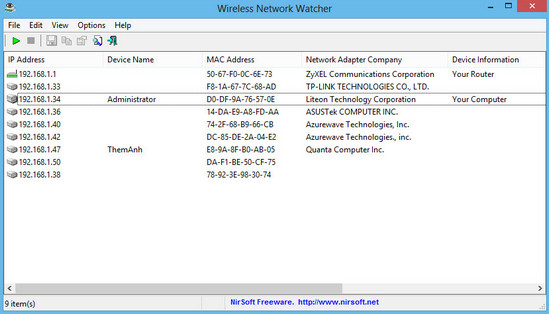
Bước 3: Thiết lập khoảng thời gian quét để biết trong khoảng thời gian quét có ai xâm nhập vào mạng Wifi của bạn không, để làm được điều này, bạn vào Options –>Advanced options. Tại mục Background scan interval bạn nhập khoảng thời gian chương trình tự động quét lại nếu có người kết nối vào chương trình sẽ thông báo cho bạn từ đó biết được có hay không có người đang sử dụng mạng Wifi chùa.
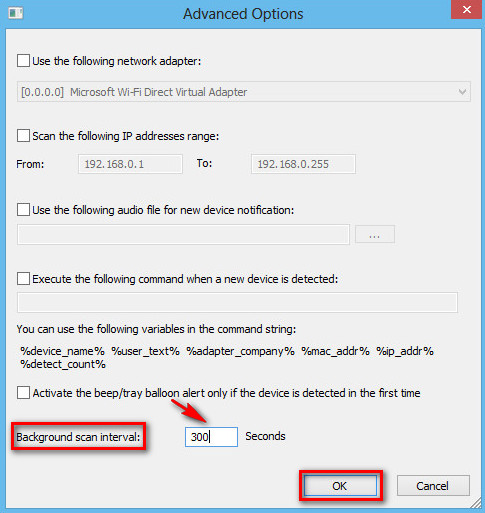
Bước 4: Ngăn chặn sự xâm nhập nếu bạn thấy sự xâm nhập ăn cắp mạng Wifi, bạn muốn chặn máy đó không cho máy đó sử dụng Wifi nữa, điều đầu tiên bạn cần biết máy đó là máy nào, sau đó nhớ địa chỉ MAC của máy đó.
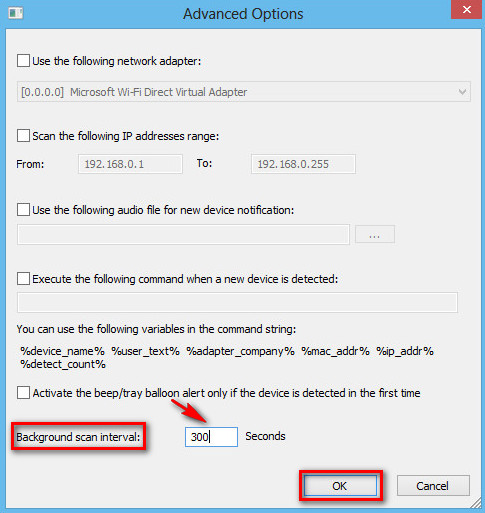
Tiếp theo, bạn mở trình duyệt Web gõ vào địa chỉ 192.168.1.1 sau đó điền mật khẩu
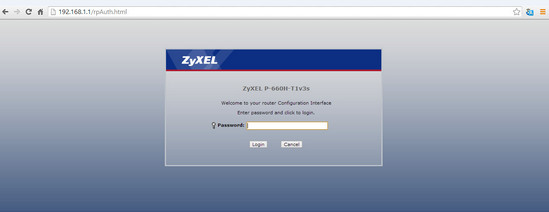
Một giao diện hiện ra, bạn vào Wireless –>Wireless MAC Filtering, Nhấn chuột vào Add New
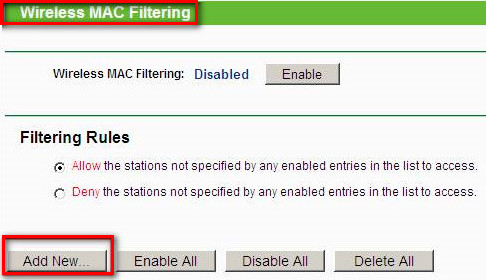
Thủ thuật xem những ai đang bắt trộm wifi của bạn
Tại MAC address bạn nhập địa chỉ MAC của máy muốn ngăn chặn, tại Description chọn Wireless MAC Filter One chọn Enable tại mục Status
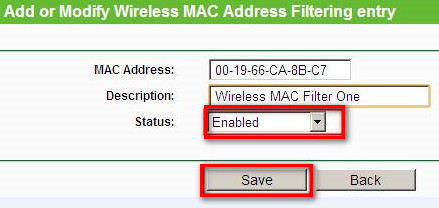
Tiếp theo, bạn quay lại Filtering Rules tích vào Deny the stations… đồng thời nhấn chuột vào Enable để bật chức năng Wireless MAC Filtering
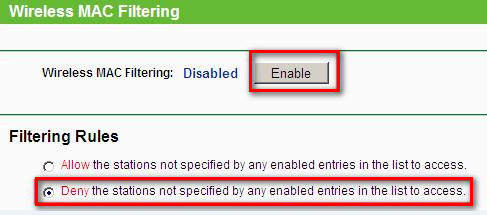
Với thủ thuật trên bạn có thể yên tâm mạng Wifi của bạn không bao giờ bị ăn cắp nữa.
Sửa lần cuối bởi điều hành viên: